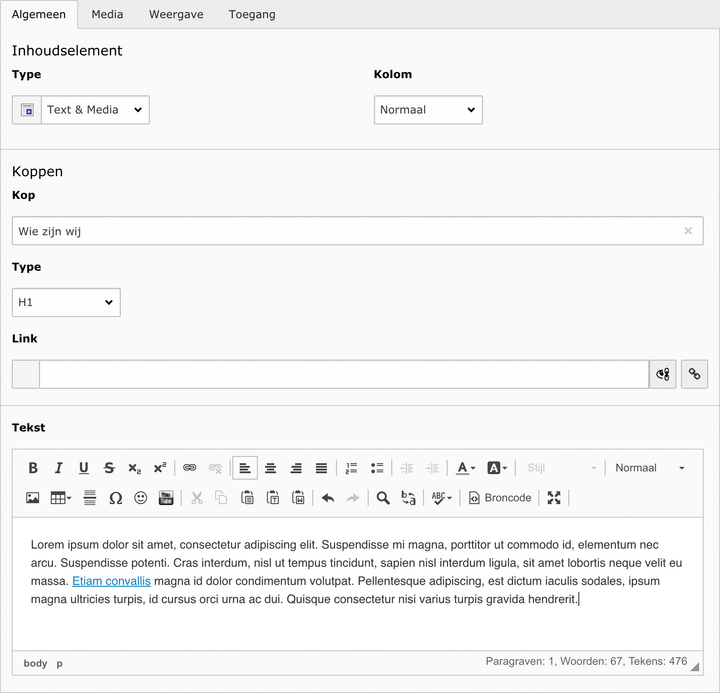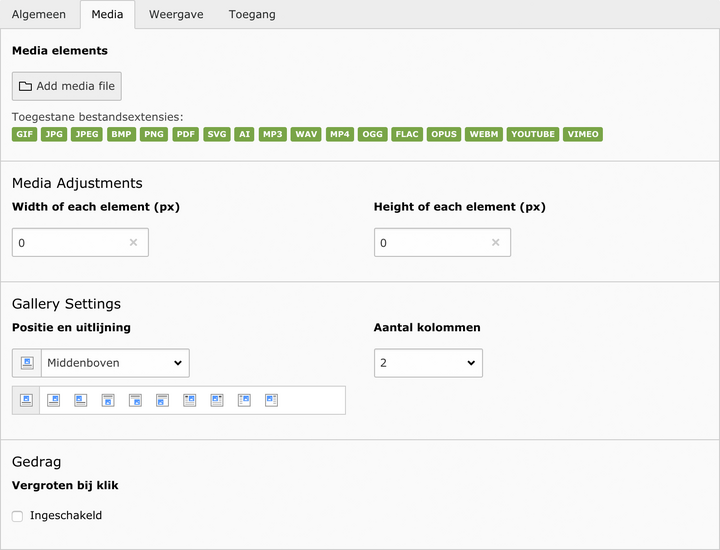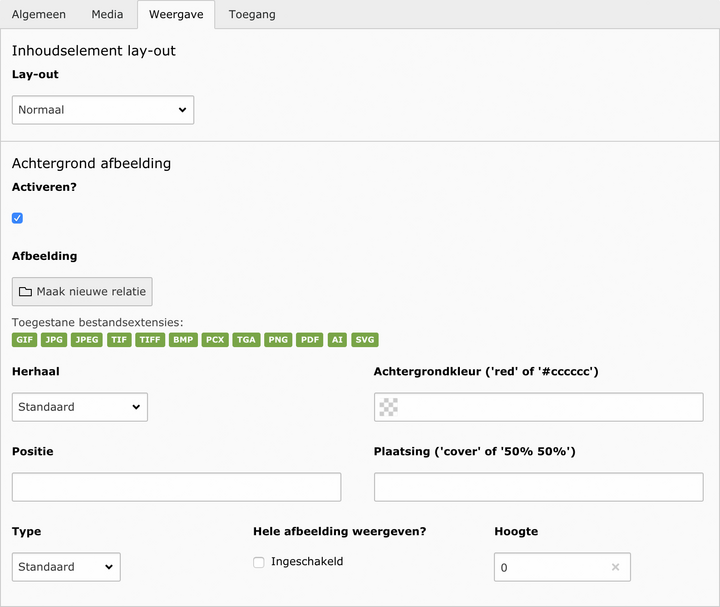Ga je de pagina inhoud bewerken?
Dan kan je stap 1 overslaan en direct doorgaan naar de tabbladen.
Stap 1
Klik bovenaan op ![]() en maak een nieuwe pagina inhoud aan door op "Pagina-inhoud" te klikken. Je krijgt nu een scherm met tabbladen:
en maak een nieuwe pagina inhoud aan door op "Pagina-inhoud" te klikken. Je krijgt nu een scherm met tabbladen:
Tabblad General
- Type
In de meeste gevallen is dit "Text & Media". Mocht je alleen een titel willen, kies dan "Kop". - Kolom
In welke kolom moet deze inhoud zichtbaar zijn? - Kop
De titel van de pagina inhoud. - Type
Welke grootte van de titel? - Tekst
Voeg hier je text toe in de editor. Klik hier voor meer uitleg over de editor »
Tabblad Media
- Media elements
Hier kan je jouw afbeelding of bestand toevoegen. Bij "Toegestane bestandsextensies" kan je zien welke formaten je allemaal kan uploaden. - Width of each element (px)
De breedte van elke afbeelding of bestand. - Height of each element (px)
De hoogte van elke afbeelding of bestand. - Positie en uitlijning
Waar wil je de afbeelding plaatsen? - Aantal kolommen
Hoeveel kolommen moet het raster hebben? - Vergroten bij klik
Als je dit inschakelt, zal er een lightbox verschijnen met een vergroting van de foto zodra je erop klikt.
Tabblad Weergave
- Activeren?
Klik hierop als de mogelijkheid om een achtergrond afbeelding toe te voegen wilt activeren. De pagina moet zich hiervoor verversen. - Afbeelding
Hier kan je jouw afbeelding of bestand toevoegen. Bij "Toegestane bestandsextensies" kan je zien welke formaten je allemaal kan uploaden. - Herhaal
Mag de afbeelding herhaalt worden en zo ja hoe. - Achtergrondkleur
Geen afbeelding maar een achtergrondkleur aangeven - Positie
De plaatsingspositie van de afbeelding. Voorbeeld: 'center' of 'top left'. - Plaatsing
Hoe de afbeelding geplaatst moet worden. Cover betekend over de volledige hoogte en breedte. - Type
Op welke manier de afbeelding vast komt te staan. - Hele afbeelding weergeven?
Kies deze optie als de afbeelding altijd helemaal in beeld moet komen te staan. Niet aanbevolen. - Hoogte
Voer hier de hoogte van het element in.
Tabblad Access
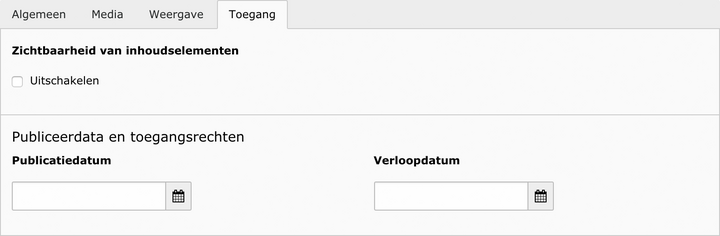
- Zichtbaarheid van inhoudselementen
Hier kan je de pagina inhoud verbergen. - Publicatiedatum
Als hier een datum ingevuld wordt, dan zal de pagina inhoud automatisch zichtbaar zijn vanaf die datum. - Verloopdatum
Als hier een datum ingevuld wordt, dan zal de pagina automatisch verborgen worden vanaf die datum.
Opslaan
Sla vervolgens alles op door bovenaan de pagina op ![]() te klikken.
te klikken.